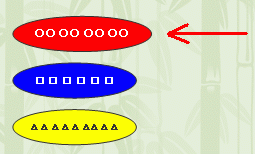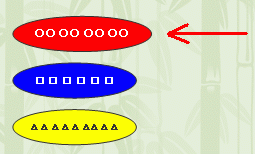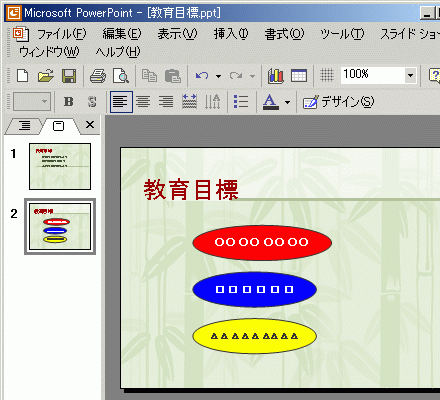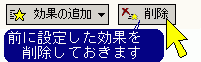■使う場面■
次の図の赤い楕円に右からスライドインするように、アニメーションを設定するには?(楕円、四角形、吹出し、その他の図形[=オブジェクト]でも同様です。)
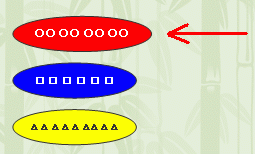 ■解説(9)■
■解説(9)■
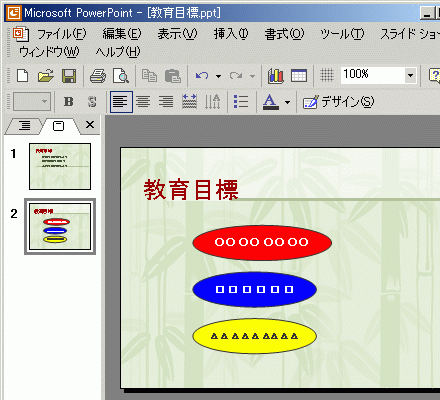
■演習■
-
上記の例題のファイル(anime1.ppt<==ここをクリック(158KB))をあなたのパソコンに保存し、「赤の楕円」に「右からスライドイン」というアニメーションを設定してください。
-
上記の解説(9)で、スライドインの「方向」や「速さ」を変更することができます。方向を「左から」、速さを「普通」に変更してください。
-
上記の解説(6)で、スライドイン以外の選択肢、例えば「ディゾルプイン」を選んで、その効果を確かめてください。
なお、一度アニメーション効果を設定した図形(オブジェクト)に、さらにアニメーションを設定すると、アニメーション効果が二重に設定されますので、(5)の段階で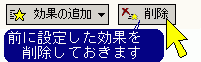
■メニューに戻る■